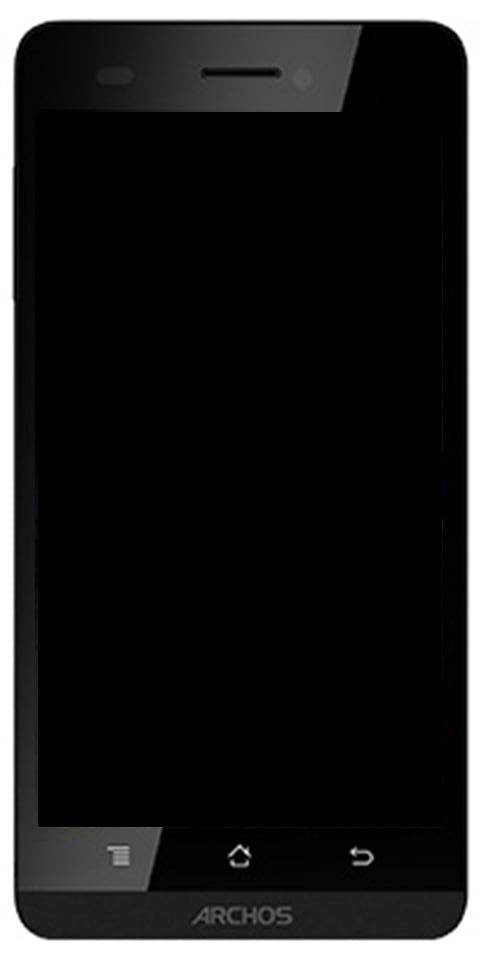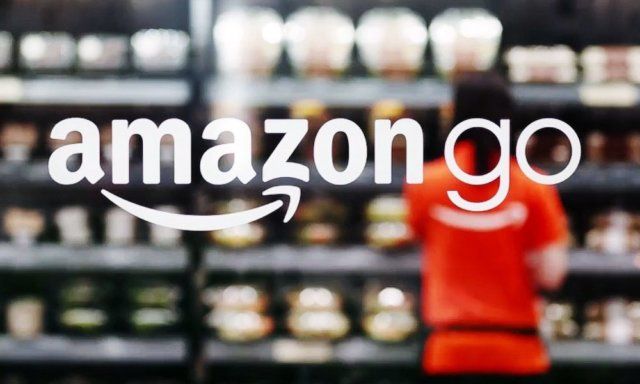Kā novērst problēmu, ja Airpods joprojām atvienojas
AirPods parasti darbojas lieliski, kad tos iestatāt ar iPhone, iPad vai Apple Skatieties, bet reti dažiem AirPods lietotājiem var rasties daudz nejaušu atvienojumu. Kad tas notiek, AirPods atvienojas no iPhone, iPad vai Apple Watch, un dažreiz tas iestrēgst, atvienojot un atjaunojot savienojumu ar frekvenci, padarot tos lielākoties neizmantojamus. Nu, lai atrisinātu problēmu un iegūtu pākstis, lai droši izveidotu savienojumu un arī pārtrauktu atvienošanu, parasti pietiek ar vienkāršu šīs problēmas novēršanu. Šajā rakstā mēs runāsim par to, kā novērst problēmu, ja Airpods joprojām atvienojas. Sāksim!
Kāpēc mani AirPods nepārtraukti atvienojas?
Jūs nevēlaties to dzirdēt, taču ir visdažādākie iemesli, kāpēc AirPods atvienojas no iPhone un visām citām Bluetooth ierīcēm. Tā var būt aparatūras problēma, signāla kvalitātes problēma vai arī problēma ar konkrētu iOS versiju.
AirPod atvienošana bija interesanti izplatīta jau 2016. un 2017. gadā ar iOS 10.1, pēc tam atkal palielinājās 2018. gadā pēc iOS 11.2.6 atjaunināšanas. Pēc iOS 12.1 atjaunināšanas problēma tika pacelta trešo reizi, un jūs, iespējams, atkārtosities nākotnē. Ziņot par problēmām Apple un pēc tam meklējiet ielāpus jaunākajos atjauninājumos.
labākās Linux grafikas kartes
Atvienošanās problēmas ir saistītas ar tālruņa zvaniem: zvanītājs sūdzas, ka tevi skaidri nedzird vai vispār nedzird. Vai varbūt atklājat, ka jūsu AirPods izgriezās, kad bijāt sarunas vidū. Retāk šeit varat redzēt problēmu, atskaņojot mūziku vai izveidojot savienojumu ar automašīnas Bluetooth.
Problēma var būt saistīta ar sensoriem AirPods iekšpusē, kas nosaka, vai tie atrodas jūsu ausīs, vai ar mikrofoniem, vai arī tas varētu būt saistīts ar Bluetooth traucējumiem. Lai kāds būtu iemesls, cerams, ka viens no mūsu zemāk redzamajiem audio labojumiem atrisinās AirPod atvienošanas problēmu.
Kā novērst problēmu, ja Airpods joprojām atvienojas
Lai AirPods nezaudētu Bluetooth savienojumu, izskatiet iespējamo cēloņu kontrolsarakstu un arī tos pa vienam novērsiet.
Nu, vai viņiem nav varas? Vai esat nejauši atspējojis Bluetooth vai izvēlējies nepareizu audio izvadi? Vai tā ir fiziska problēma ar vienu austiņu, vai tiek atskaņota ausu noteikšana, vai varbūt AirPods vienkārši jātīra? Apskatīsim, mēs varam pārbaudīt signāla traucējumu avotus.
Pārbaudiet Airpods akumulatora uzlādes līmeni AirPods nepārtraukti atvienojas
Pirmā lieta, kas jums jādara, ir pārliecināties, ka jūsu AirPods ir pietiekami daudz akumulatora uzlādes. Ja viņiem vairs nav spēka, jūs, protams, neko nevarēsit dzirdēt.

AirPod uzlādes statusu savā iPhone varat pārbaudīt, veicot šīs darbības:
- Kad AirPods ir korpusa iekšpusē, atveriet vāku un pēc tam turiet lietu blakus savam iPhone.
- Pēc tam uz jūsu iPhone uznirstošais logs parādīs akumulatora līmeni.
- Jūs, puiši, varat arī pārbaudīt akumulatoru logrīku savā iPhone tālrunī. Mājas lapā velciet no kreisās uz labo un pēc tam ritiniet uz leju.
- Ja neesat pievienojis akumulatoru logrīku savam iPhone, pēc tam ritiniet uz leju, līdz redzat Rediģēt, noklikšķiniet uz tā un pievienojiet Baterijas.
- Šis logrīks parādīs arī citu saistīto Apple ierīču, piemēram, Apple Watch, akumulatora statusu.
Pārbaudiet Bluetooth
Pārbaudiet, vai ierīcē, ar kuru izmantojat AirPods, ir aktivizēts Bluetooth.
- IPhone vai iPad ierīcē atveriet vadības centru un pēc tam pārbaudiet, vai ir ieslēgts Bluetooth.
- Alternatīvi dodieties uz Iestatījumi> Bluetooth. Jums vajadzētu redzēt zaļu indikatoru, lai parādītu, ka Bluetooth ir ieslēgts vai nav.
Pat ja Bluetooth ir ieslēgts, tomēr ir vērts to izslēgt un atkal ieslēgt.
- Sadaļā Iestatījumi> Bluetooth noklikšķiniet uz zaļā slēdža, lai tas kļūtu balts.
- Pagaidiet vismaz 15 sekundes, pirms atkal ieslēdzat Bluetooth.
Tagad tiks teikts, ka jūsu AirPods nav savienots, taču tiem vajadzētu atkal izveidot savienojumu, tiklīdz jūs tos atlasīsit kā audio avotu.
Pārbaudiet audioierīces iestatījumus AirPods nepārtraukti atvienojas
Jums arī jāpārliecinās, vai kā audio ierīci esat izvēlējies AirPod - tas var notikt automātiski, jo AirPods identificē, ka tie atrodas jūsu ausīs. Bet tikai gadījumā, ja tas nav noticis, jums ir jāveic šīs darbības.
diemžēl krājumu android vairs nedarbojas
Atskaņojot mūziku savā iPhone tālrunī, pieskarieties ikonai AirPlay, kas parādās zem celiņa (ja esat izvēlējies ierakstu). Pēc tam atlasiet savus AirPods no opcijām.
Ja veicat zvanu, pārliecinieties, ka ikreiz, kad veicat zvanu, ekrānā redzamajās audio opcijās ir atlasīti AirPod. Varat arī mainīt audio avotu zvana laikā, noklikšķinot uz skaļruņa ikonas.
Atvienojiet AirPods un pievienojiet tos no jauna
Izslēdzot un atkal ieslēdzot, ar elektroniskajām ierīcēm var tikt atrisinātas daudzas problēmas, un AirPods nav izņēmums.

- Ievietojiet AirPods korpusa iekšpusē, aizveriet vāku un pēc tam pagaidiet apmēram 15 sekundes.
- Tagad atveriet vāku un noklikšķiniet un turiet iestatīšanas pogu korpusa aizmugurē.
- Pagaidiet, līdz gaisma mirgo dzintarā un pēc tam baltā krāsā.
- Tātad, jūsu AirPods tagad būs atiestatīts (tas darbojas pat tad, ja tie nav jūsu AirPods).
- Lai atjaunotu AirPod savienojumu, vienkārši turiet tos blakus savam iPhone (pārliecinieties, vai esat ieslēdzis Bluetooth).
- Tagad ejiet cauri iestatīšanas opcijām savā iPhone un esat pabeidzis.
Notīriet savus AirPod. | AirPods nepārtraukti atvienojas
Viens lielisks veids, kā tīrīt AirPods, ir izmantot speciāli izstrādātus AirPods pumpurus, lai notīrītu skaļruņu restes, kā arī plaisas.
Kad jūs izmantojat pumpurus, tad varat izmantot mikrošķiedras drānu, kas paredzēta ierīču tīrīšanai, lai notīrītu arī putekļus un gružus. Tāpat kā šis, ja jums nav šo speciāli izstrādāto AirPods pumpuru, tad varat arī izmantot mīkstu zobu suku un uzmanīgi notīrīt skaļruņu restes. Atkal greifers tīrs mikrošķiedras audums un notīriet to katru reizi, kad to tīrāt.
kodi uz jūsu tv

Piezīme
Jūs varat mēģināt viegli samitriniet audumu vai vates tamponu ar ūdeni vai spirtu un pēc tam turpiniet to notīrīt. Jūs, puiši, vienkārši pārliecinieties, ka uz tā pārāk nelietojat ūdeni vai alkoholu. Skaļruņi ir smalki, un, ja tuvu šim galam ir pārmērīga šķidruma forma, tas vēl vairāk pasliktinās.
Sānu piezīmē ir tas, ka jebkāda cita veida tīrīšanas metožu izmantošana, piemēram, salvešu papīrs, drošības adata, vannas dvielis vai putekļsūcējs, izraisīs tikai bojāeju.
Izmantojiet tikai vienu AirPod | AirPods nepārtraukti atvienojas
Ir arī ziņojumi, kas norāda, ka problēma notiek retāk, ja izmantojat tikai vienu austiņu. Tātad jūs varētu atstāt vienu arī uzlādes gadījumā.
Turklāt jūs varētu iestatīt savus AirPods tā, lai tiktu izmantots tikai viens AirPod mikrofons.
- Kad AirPods korpuss ir atvērts, iOS ierīcē dodieties uz Iestatījumi> Bluetooth un pēc tam izvēlieties AirPods.
- Pieskarieties I un no opcijām izvēlieties Mikrofons.
- Noklusējuma opcija šeit ir Automātiska, kā arī abi AirPod nodrošina mikrofonu. Bet jūs varat arī mainīt to uz Vienmēr pa kreisi vai Vienmēr pa labi.
Izslēdziet automātisko ausu noteikšanu
AirPods funkcijaAutomātiska ausu noteikšanatehnoloģiju, lai viņi darbotos tikai tad, kad viņi ir mūsu ausīs. Daži lietotāji ir ziņojuši, ka, izslēdzot šo funkciju, AirPods neatvienojas no iPhone pat zvana laikā.

AtvērtIestatījumi>Bluetooth, noklikšķiniet uz pogas i blakus AirPods un pēc tam izslēdziet automātisko ausu noteikšanu.
atbrīvoties no reklāmām skype
Izslēdziet Wi-Fi savā iPhone tālrunī
Mēs nezinām, kāpēc tas varētu mainīt, taču daži lietotāji ir atklājuši, ka pēc Wi-Fi izslēgšanas savā iPhone ar audio saistītā kļūme faktiski apstājās. Tas var būt saistīts ar WI-Fi traucējumu avotiem, kurus mēs aplūkosim nākamajā solī.
Wi-Fi vai Bluetooth traucējumu avoti
Ir daudz ierīču, kas var izraisīt traucējumus, tāpēc ir iespējams, ka viena no tām ir atbildīga par jūsu skaņas kritumu. Šeit ir dažas lietas, kuras jūs varētu mēģināt novērst.
- Pārvietojieties tuvāk savai Bluetooth ierīcei - piemēram, savam iPhone -, ja problēma rodas zvana laikā.
- Novērst mikroviļņu krāsnis, dienasgaismas spuldzes, bezvadu videokameras (piemēram, bērnu monitorus) un arī bezvadu tālruņus.
- Mainiet ierīces, kuras to var izmantot, 5 GHz joslā, lai atbrīvotu 2,5 GHz joslu Bluetooth.
Mac datorā | AirPods nepārtraukti atvienojas
Ja problēma ir saistīta ar AirPods lietošanu ar Mac, tad pārbaudiet skaņas iestatījumus Mac sistēmas Sistēmas iestatījumos.
- Pieskarieties System Preferences> Sound un cilnē Output atlasiet savus AirPods.
- Dariet to pašu arī cilnē Ievade.
Ja konstatējat, ka problēma rodas FaceTime vai audio zvanu laikā, kas veikti Mac datorā, kopā ar zvanītājiem, kas ziņo par jūsu balsi, nav skaidrs vai ka viņi jūs nedzird. Tad tas varētu būt saistīts ar Bluetooth nepieciešamību sūtīt un saņemt audio. Tā rezultātā skaņas kvalitāte var pārslēgties arī no augstas precizitātes uz zemu.
Secinājums
Labi, tas bija viss ļaudis! Es ceru, ka jūs, puiši, piemēram, šie gaisa podi, turpiniet atvienot rakstu un arī jums tas noderēs. Sniedziet mums atsauksmes par to. Arī tad, ja puiši ir saistīti ar citiem jautājumiem, kas saistīti ar šo rakstu. Pēc tam informējiet mūs zemāk esošajā komentāru sadaļā. Mēs drīz sazināsimies ar jums.
Lai jums lieliska diena!
Skatiet arī: Kā savienot Airpods ar Apple TV - apmācība